最近一直在尝试VS2010中的各种新插件,从最简单的输出窗口开始。
VS2010向导中生成的输出窗口是通过CMainFrame中COutputWnd类的对象m_wndOutput生成的。为了将文本输出到输出窗口,我自己制作了一个浮动停靠对话框。具体方法见http://www.gyballet.com/s/blog_6163bdeb0102dy8r.html
我在此对话框中添加了一个简单的编辑框和输出按钮。点击输出按钮,在下面的输出窗口中输出文本,并自动滚动到最后一项。这里简单记录一下方法。
在输出窗口中输出文本是通过COutputWnd类中的对象COutputList m_wndOutputDebug来实现的。但是COutputWnd中的m_wndOutputDebug和CMainFrame中的m_wndOutput都受到保护。为了不破坏封装性,方法是在CMainFrame和COutputWnd中添加函数。
有两种方法可以自动处理点击对话框中“输出”按钮的消息。一种是在CMainFrame中处理,直接调用m_wndOutput,另一种是在对话框类中处理。我所做的是后者,处理对话框中的消息,调用CMainFrame中自动定义的函数,然后调用COutputWnd中的自定义函数。
//自定义dock对话框消息处理功能
void CMyPanDiag::OnBnClickedButtonOutput()
{
// TODO:在此处添加控制通知处理程序代码
更新数据(TRUE);
CMainFrame * pMain=(CMainFrame*)AfxGetApp()->m_pMainWnd;
pMain->AddStrOutputDebugWnd(m_strOutput);//调用CMainFrame中的自动函数,m_strOutput为编辑框的变量
}
//在OutputWnd的Debug窗口中添加字符串
int CMainFrame::AddStrOutputDebugWnd(CString str)
{
m_wndOutput.AddDebugString(str);
返回0;
}
//添加文本到调试窗口
int COutputWnd::AddDebugString(CString str)
{
//添加文字
m_wndOutputDebug.AddString(str);
//自动滚动
m_wndOutputDebug.SendMessage(WM_VSCROLL,SB_BOTTOM);
返回0;
} 这样就完成了向输出窗口添加文本的功能。但如果您只是添加文本,输出窗口将保持在相同位置,您必须手动滑动栏才能看到新输出的文本。这是利用message方法让滚动条自动滚动到底部。这个方法比网上看到的方法简单多了。
字体设置位于工具->选项->环境->字体和颜色中。
相信大家在使用VS2010的时候,都会感觉默认的字体不太好看,尤其是看久了,更是眼睛疲劳。这里推荐一个字体。我个人觉得是一个大胆圆润的版本,但是看起来确实比原来的舒服一些。
字体名称为:Fixedsys Excelsior 3.01,下载地址:http://www.gyballet.com/。
要安装,请转到控制面板,打开字体,然后复制字体并安装。然后打开VS2010,进入工具->选项->环境->字体和颜色,字体中包含Fixedsys Excelsior 3.01。选择字体后记得将字体大小更改为12。
设置字体大小:工具-选项-环境-字体和颜色。(工具-选项-环境-字体和颜色);




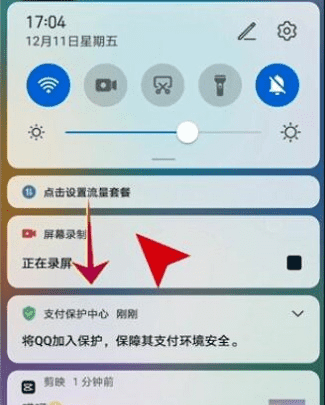



















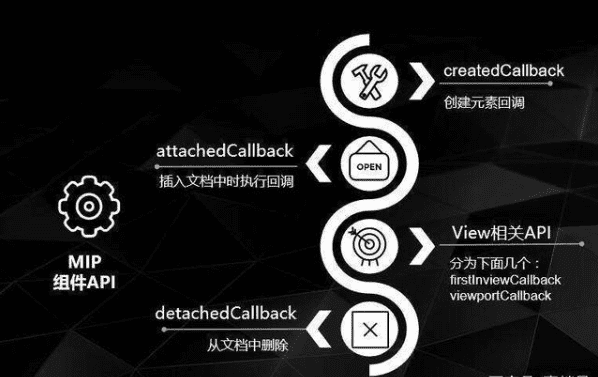
还木有评论哦,快来抢沙发吧~